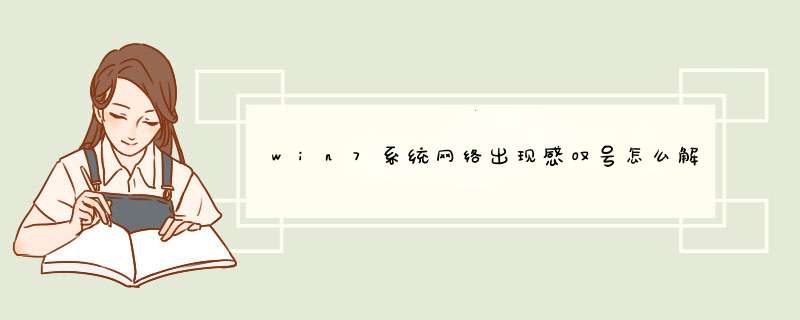
最近常有朋友反映:使用的系统是Win7系统,但是每次开机都会出现桌面的右下角显示一个黄色的感叹号,而且鼠标指向网络连接也提示无法识别网络。
如果你的电脑也出现这样的提示,那便会导致网络连接不上问题。好吧,现在进入正题,该如何解决以上系统网络适配器不被网络识别的问题呢?
解决情况如下:
1、使用快捷键 Win+Break 打开“系统”窗口,然后点击“设备管理器”。
2、然后在“设备管理器”中找到网络对应的网卡。
3、双击网卡,进入属性窗口,并且切换到“驱动程序”标签,点击“禁用”。
4、接下来会d出对话框,点击“是”即可。
接着,大家可以发现原来的“禁用”按钮变成了“启用”,而且“网络”图标也出现了一个红叉,点击“启用”,继续下一步:
注意:笔者使用的是笔记本,自带有无线网卡,但笔者没有打开无线网卡。如果设置要使用无线网络, *** 作过程也一样,只要先把无线网卡禁用,再重新启用就可以了。
如果大家使用的是台式机,没有无线网卡,此处的“网络”图标将有所不同,没有关系,对此 *** 作过程没有影响。
说明有设备为正确安装驱动,可以借助驱动精灵等软件完成, *** 作方法如下:
1、打开驱动精灵以后,点击“立即检测”按钮,如图所示:
2、接下来请在驱动检测列表中点击“修复”按钮,如图所示:
3、然后在列表中请勾选要下载的驱动,例如显卡驱动,点击“下载”按钮,如图所示:
4、等待显卡驱动下载完成以后,点击“安装”按钮,如图所示:
5、随后会打开显卡安装程序,由于显卡不同,驱动程序的安装方法也不尽相同,只要按照提示 *** 作就可以顺利完成显卡驱动的升级,如图所示:
注:在显卡驱动程序安装更新过程中,显示屏会闪烁黑屏;
6、待显卡驱动安装更新完成以后,重新启动电脑即可。
欢迎分享,转载请注明来源:内存溢出

 微信扫一扫
微信扫一扫
 支付宝扫一扫
支付宝扫一扫
评论列表(0条)